ブロガー歴2年目の猫家です。
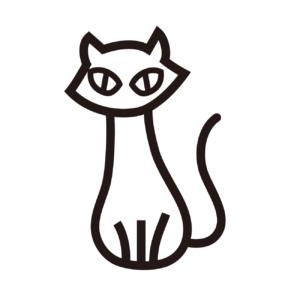
一つ目のブログの立ち上げをする際、沢山の指南サイトを見ましたが、なぜかすんなり進まないという事がよくありました。
手順の中で何かしらで躓いて、上手く進められないのです。
問題の原因を探して検索をしまくり、試し、何をどうしたのかわからないうちになんとなく解決していきました。
今回2個目のブログを立ち上げるにあたり、情報を整理することができましたので、新規でブログを立ち上げる方の参考になるようやることリストを作成しました。
尚、私は未だに詳しくありません。
素人です!
その都度検索し、やり方を探して実行しています。
同じくPC詳しくない! という方の参考になるべく、お知らせします。
サーバーを決める
サーバーと契約をしないと、ブログを公開することができません。
おすすめサーバーで検索をすると、様々なサーバーが出てきます。
初期費用をかけたくない。
月額費用も安い方がいい。でも高性能がいい! という事で私が契約したのはConoHa WINGでした。
以下に有名どころのサーバーの比較を載せます。
バナーをクリックすると、各サーバーのサイトに飛ぶことができます。
ロリポップ
安価で利用できるサーバーです。
初期費用
¥1650がかかります。(無料キャンペーンをやっている期間もあります)
月額費用
スタンダードプランで、¥550~¥660です。(契約期間により異なります)
おすすめのハイスピードプランは、¥550~¥1100です。
ディスク容量
スタンダードプランが200GB
ハイスピードプランが320GB
転送量
スタンダードプランが700GB/日
ハイスピードプランが900GB/日
▽バナーをクリックするとサイトに飛びます
お名前.com
ドメインの販売で有名な、お名前.comのサーバーです。
初期費用
無料です。
月額費用
¥990~¥1430です。(契約期間により異なります)
ディスク容量
300GB
転送量
900GB/日
▽バナーをクリックするとサイトに飛びます
Xserber(エックスサーバー)
大手のサーバーです。
初期費用
¥3300がかかります。(無料キャンペーンをやっている期間もあります)
月額費用
X10のプランで、¥990~¥1320です。(契約期間により異なります)
ディスク容量
X10プランで300GB
転送量
X10プランで900GB/日
10日間の無料お試し期間があります。
私のような素人の方は、お試し期間をやっても他のサーバーとの違いは分からないように思います。
やはり条件を見て、最初からサーバーを決めて申し込まれることをお勧めします。
▽バナーをクリックするとサイトに飛びます
ConoHa WING
私が契約しているのが、ConoHa WINGです。
初期費用
無料です。
月額費用
¥828~¥1210です。(契約期間により異なります)
ディスク容量
300GB
転送量
27.0TB/月(900GB/日)
コントロールパネルがわかりやすく、ユーザー目線に立った作りになっていると評判のサーバーです。
サーバーを契約している限り永久無料で使えるドメインが2つもらえます。(2021年9月現在)
▽バナーをクリックするとサイトに飛びます
ドメインを買う
サーバーの決定と共に、ドメインの取得が必ず必要です。
このサイトのURLはhttps://nekoyayokotyo.tech/ですが、この中のnekoyayokotyo.techが私が取得したドメイン名です。
ドメインはサイトの表札や住所と同じ役割だそうですよ。
多くの方はサーバーで無料で取得できるドメインを使用されるのではないでしょうか。
私はそうですね。
ドメインパワーとは
ドメインは使われていくと次第に「ドメインパワー」と呼ばれる謎の力を蓄えていきます。
ドメインに力のあるサイトは、検索流入を獲るのに有利なのだとか。
新規ドメインはドメインパワーが0なのですが、サイトへの流入が増えていったり、何かしらがあると(詳しくはわかりません)パワーがついていくのだそうです。
パワーがつくまで早くて半年、長くて一年程度かかることが多いです。
サイトによって計測方法が違うため、結果も変わります。★パワーランクチェックツール
★モズ
私は一つ目のサイトはモズの数値が先に上がりました。
後からパワーランクチェックツールの数値が上がっていきました。
最初からドメインパワーがあるドメインを使用する方法があります。
それが「中古ドメイン」を購入する方法です。
誰かが過去に使用し、検索市場で評価がついているドメインを引き継ぐことで、手っ取り早くサイトの評価を得るのです。
中古ドメインは高価なことが多いですが、早く結果を出したい方は選ぶ傾向があるようです。
お名前.com
新規、中古ドメイン共に購入できるサイトは、お名前.comが有名です。
新規ドメインは¥1~。
中古ドメインは数千円から数万円が多いようです。
興味のある方は覗いてみてはいかがでしょうか。
▽バナーをクリックするとサイトに飛びます
お名前.comにはプレミアムドメインというものもあります。
端から端までこだわった、プレミアムなサイトを作りたい! という方におすすめです。
▽バナーをクリックするとサイトに飛びます
多くの方はサーバーを契約する際についてくる、無料のドメインを使用することが多いのではないでしょうか。
![]()
Word Pressをダウンロードする
ドメインを取得しサーバーを契約したら、Word Pressをダウンロードします。
ブログサイトはWord Press以外にもありますが、使いやすさやシェアの広さではWord Pressが断トツだそうです。
私は右も左も分からない中ブログを立ち上げましたので、わからないことがあった時に検索できるよう、シェアの広さを優先してWord Pressを使用しました。
サーバーからダウンロード
主要なサーバーであれば、サーバーのコントロール画面からWord Pressを簡単にダウンロードすることができます。
私はConoHa WINGに誘導されるがままWord Pressをダウンロードしました。
因みにサーバーからダウンロードしたものの、
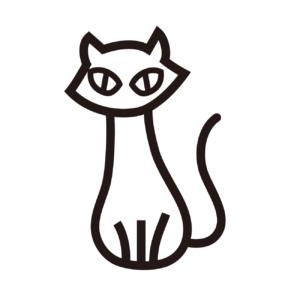
と分からない場合はこちら▽をご覧ください。
WordPressのログイン方法とログインできない場合の解決方法!画像で徹底解説
直接ダウンロード
サーバーを介さず、直接Word Pressをダウンロードすることができます。
私はやったことがありませんので、他サイトの説明をリンクしておきます。
テーマを決める・人気テーマ5選
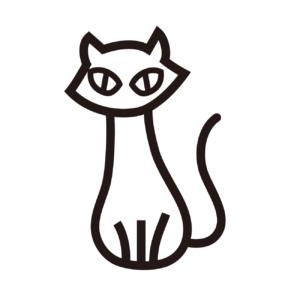
と思われる方がいるかもしれません。
私は1個目のブログ立ち上げ時に思いました。
テーマとはWord Press内のデザイン着せ替えのようなものです。
無料、有料ともにあります。
私は当初、無料のCocoonを選びました。
コストをかけたくなかったし、ブログを続けられるかもわからなかったからです。
Cocoonは無料テーマとは思えないほど機能が多く、扱いやすいと言われています。
しかしデザインを格好良くするには、CSSと呼ばれるコードを勉強して貼り付けるなど試行錯誤が必要でした。
サイトの体裁を整えるのに、かなりの時間を費やしました。
まずはCSSを勉強することから始めなければなりませんでしたし、一度張り付けたCSSはどれが何のコードだったかわからなくなり、カスタマイズを繰り返すたびにわけがわからなくなりました。
ブログを始めて半年経つ頃、同時期に始めたブロガーたちが続々とPVを伸ばし始めてとても焦りだしました。
すると、
有料テーマを使って体裁が整っているから、ユーザーの信頼が得られてリピーターが多いのかも?
と勘繰るようになりました。
確かに他サイトを見ていると、手作り感あふれるサイトは説得力に欠ける印象を与えることがありました。
モヤモヤ考えるくらいなら私も有料テーマに乗り換えよう! と思い立ち、悩んだ末に選んだのがTHE THORでした。
SEOに強く、格好いいTHE THOR
SEOに強くデザイン性が高いと言われているTHE THORです。
価格は¥16280
一度購入したテーマを他のサイトでも使用することができます。
▽バナーをクリックするとサイトに飛びます
![]()
THE THORに乗り換えた時は既に記事数が100を超えていました。
テーマを乗り換える際はサイトの設定が変わりますので、多少記事の体裁が崩れることがあります。
Cocoon独自の機能BOXやギャラリー機能を使っていた部分が、乗り換えると消えてしまっているなどが起こります。
そのため乗り換えた後には、サイト全体を見直す必要があります。
記事が多ければ多いほど大変です。
100を超えていたのでどれだけ大変かと思っていましたが、そこまで大変ではなかった! というのが感想です。
記事の書き方にもよるのだと思いますが、大きく手を入れなければならないのは2記事程度でした。
BOXエディタが主流となっているWord Pressで、THE THORは従来から使われているクラシックエディタでしたので、慣れるまで時間がかかるかと思いましたが、それも二日程度で慣れました。
THE THORはかつて使い方がわかりにくいという評判がありましたが、今は指南サイトが多く検索するとすぐにやり方が出てくるので困りません。
そして絶対的に格好いい!!
その上SEOに強いと言われています。
時期的にたまたまだったのかもしれませんが、THE THORに変えてからPVが伸び始めたのは確かです。
そして今後2個目、3個目のサイトを立ち上げる際にも、追加料金なしでTHE THORを利用できるのが魅力でした。
▽バナーをクリックするとサイトに飛びます
その他の人気テーマは以下の通りです。
AFFINGER
稼いでいるアフィリエイターにユーザーが多い、AFFINGERです。
最新版はAFFINGER6です。(2021年9月現在)
価格は¥14800
一度購入したテーマを他のサイトでも使用することができます。
AFFINGERテーマに加えて、以下のAFFINGER専用プラグインを購入することで、戦略的にサイト構築をすることができます。
価格は¥29800
スマートフォンで言うと、後付けするアプリのような役割ですね。
このプラグインでできることは、以下の通りです。
広告やコードの管理、リンクのクリック計測を行う「AFFINGERタグ管理マネージャー3」と記事ごとのアクセス推移やランキング、クリックに至る導線をチェックできる「PVモニター」のセット
これ、凄く便利だと思います。
サイトを始めたばかりの時は、何をどう分析してサイトを強化していくの? と右も左もわかりませんでした。
コストをかけたくなかったこともあり、こういった分析に興味がなかったのですが、今となってはその必要性がよくわかります。
どの記事が検索順位が高いかなどは、Google Search Consoleなどである程度わかるのですが、具体的に流入に到る経緯などがわかりにくいのです。
分析ツールを後から入れようとすると、費用がかなり高い!
それがタグマネージャーとモニターがセットになってこの価格ならお得ではないでしょうか。
私はこういった分析ツールを入れてないんですけどね。
高いから。
でもこういったツールを入れて分析して記事を書き、結果を出しているブロガーを見ているので、「いいんだろうなぁ」と指をくわえて見ています。
SWELL
最近大人気のSWELLです。
価格は¥17600
一度購入したテーマを他のサイトでも使用することができます。
どちらかと言うとバリバリ稼ぐためというより、お洒落にサイトを整えたい! というブロガーに支持されている印象です。
女性ブロガーに特に人気なようです。
記事の体裁を整える機能が豊富で、使いやすいそうですよ。
THE THORが使いにくいと言ってSWELLに移行した方が、結局SWELLでも苦戦していたので、慣れ方や使いやすさはTHE THORとそんなに変わらないのかな? と思っていますが、私は未体験なのでわかりません。
JIN
結果を残している方が多く使っている印象の、JINです。
価格は¥14800
一度購入したテーマを他のサイトでも使用することができます。
昨日は少なめですが、操作が簡単だとのことです。
こちらも人気がある印象ですね。
無料の人気テーマCocoon
無料テーマの中でとび抜けた人気を誇る、Cocoonです。
価格は無料。
いくつサイトを作っても、Cocoonは無料で使えます。
記事を書くための機能は申し分ありません。
サイト全体のデザインを整えるには、自分でコードを勉強する必要があります。
Cocoonは使っている人が非常に多いため、コードの指南サイトも沢山あります。
自力で検索し、好みのデザインのコードを設定して整える楽しさを味わうことができます。
知識がない方だと時間がかかるので、コードを勉強してカスタマイズするのは無理かも! という方には、有料テーマをおすすめします。
サイト名を決める
サーバーを決める段階で決めておいた方がいいのが、サイト名です。
私は全くの手探りで一つ目のサイトを立ち上げましたので、サイト名を決めずにサーバーを契約しようとしました。
サーバーを契約してWord Pressをダウンロードする段階になると、サイト名が必要になりました。
サイト名は後から変えることができますが、ドメインをサイト名に関連付けるなら、サーバーを契約する段階でサイト名を決めておく必要があるんですよね。
このサイトの名前は「猫家横丁」で、ドメインを「nekoyayokotyo.tech」と関連付けたようにです。
サイト名とドメインが違っても大して不便はありませんが、私は統一したかったので早めに決めました。
一つ目のブログを立ち上げる時に慌てて決めた名前は、似たようなサイト名が多いワードでした。
ドメインパワーがつくまでは、完全に他サイトに埋もれました。
サイトの検索順位が低いと、サイト名で検索しても全然出てこないのです。
サイトを立ち上げて数ヶ月はPVが殆どないのが普通で落ち込みやすいのですが、サイト名を検索しても出てこない状況が追い打ちをかけました。
できれば名前は類似名が少ないものを選ぶことをお勧めします。
運営者のユーザーネームを決める
サイト名と共にユーザー名も決める必要があります。
こちらもサイト名と同じく後で変更ができますが、サイト立ち上げと共に専用のTwitterアカウントを作ったり、その後宣伝用SNSのアカウントを作っうていくケースが多いことを考えると、ユーザー名もしっかりと考えておいた方がいいのではないかと思います。
Word Pressのダウンロードと立ち上げができたら、次はサイトのアクセスを管理するサイトの登録をします。
Google Search Consoleに登録する
Google Search Consoleは、Googleブラウザからサイトへのアクセスの詳細を知ることができます。
Googleは日本国内に限らず、世界で圧倒的に使われているブラウザです。
Googleの検索順位(自分のブログが検索画面に載る順番)や、どんなワードで記事が検索されているかを知ることができます。
これらをチェックして対策を練ることで、検索表示順位を上げることができます。
Google Search Consoleの読み方や登録方法は下記サイトを参考にしてみてください。
(私は未だに詳しく説明できません)
Google Search Consoleの登録には、サーバーの設定が必要です。
指南サイトと同様のサーバーを使っていればわかるのですが、違う場合は手探りで探さなければならないので大変です。
素人はサーバー触るのが怖いんですよ!
え、これ何か間違って変なことになっちゃわない? と。
迷ったら、検索をしてやり方を探してください。
ブログの立ち上げって、こんなことの連続なんですよね……。
私はConoHaを使っていますので、例えばDNSの設定場所を探すのに「ConoHa DNS」で検索しました。
親切な誰かが説明してくれたサイトがヒットして助かります。
素人は設定で躓いて検索することが多いので、ユーザーが多いサーバーやテーマを使う方が絶対的に楽です。
登録や連携が済んだら、サイトマップの送信も忘れずに!
THE THOR(ザ・トール)のHTML・XMLサイトマップ作成方法を解説!
Bing webmaster Toolsに登録する
Microsoftのブラウザからの検索に載るようになります。
登録しなくてもそのうち載るみたいですが、よくわかりません。
一個目のサイトは開設から半年近く、Googleからの検索流入がありませんでした。
Googleの検索順位をあげると多くのPV(アクセス数)を稼げるので、多くのブロガーが切磋琢磨しています。
そのため新参者がすぐにPVを獲るのは難しいように思います。
記事をあげる度にBing webmaster Toolsにインデックス登録(記事のURLを送信して、すぐに検索画面に載るように登録する行為)をしていたからか、Microsoftブラウザからの検索流入が4、5か月後頃から徐々に増え始めました。
検索流入が増えだすと嬉しいんですよねぇ。
ブログを始めて3、4ヶ月頃にPVが集まらず楽しくなくて辞めてしまう人が多いそうなので、登録しておいて損はないように思います。
登録することで「ここに立ち上がったばかりのサイトがあるよ!」と早く知らせることができるとか。
また、記事をあげる度にインデックス登録をすると「公開したばかりの記事があるよ!」と知らせられるそうですよ。(ネット情報)
Google analyticsに登録する
続けてGoogle analyticsに登録することをお勧めします。
アナリティクスは、サイトを見に来ている人の情報をリアルタイムで知ることができます。
例えば、今サイトに5人見に来ている人がいて、その人たちがどの記事を読んでいるかがわかります。
Google Search ConsoleはGoogleのブラウザを使って見に来ている人の情報しかわかりませんが、アナリティクスはGoogleブラウザ以外からのアクセスも知ることができます。
どのSNSから何人来ているかや、PC、スマホ、タブレットのどれを使って見に来ているかも知ることができます。
アナリティクスには注意点があります。
二重カウントになっていないか
気づかないうちに登録を重複させていて二重カウントでPVが倍になったり、自分のアクセスがカウントされてしまうことがあるんです。
立ち上げたばかりのサイトなのに、アクセスあるんだー!! とぬか喜びするのは切ないです!!(経験者は語る)
これらに役立つサイトのURLを貼ろうと思ったのですが、原因となるケースがいくつもあるため、絞り切れませんでした。
もしかしたら注意点に引っかかっちゃってるかも? と思ったら、検索して多数のサイトを見て、確認していくことをお勧めします。
素人の私がWord Pressブログ立ち上げでやったことリスト・サーバー決定から各種登録までをお知らせしました。
以降の作業については別記事に記します。
THE THORの文字入力で度々見られる「勝手に文字が小さくなる」問題。 そうなってしまう環境と、修正方法をお知らせします。 THE THOR文字が勝手に小さくなる問題 このブログはWord PressのTHE THORを使ってい[…]
パソコンでブログを書いていると、度々「文章に文言を付け足したい」という状況が起こります。 大抵は問題なくできるのですが、度々、「追記したい部分にカーソルを合わせて文字を入力すると、その文字数分、入力済みの文字が消えていく!!」 という[…]












